サブプロジェクトの管理
QuickPlanXでは、スタンドアロンのプロジェクトは「メインプロジェクト」と呼ば��れ、複数のサブプロジェクトを含むことができます。各サブプロジェクトには独自のサブプロジェクトを含めることもでき、その結果、無制限の深さのツリー構造になります。サブプロジェクトナビゲータは、この階層内の異なるレベルにあるメインプロジェクトとサブプロジェクトを簡単に切り替えるのに役立ちます。
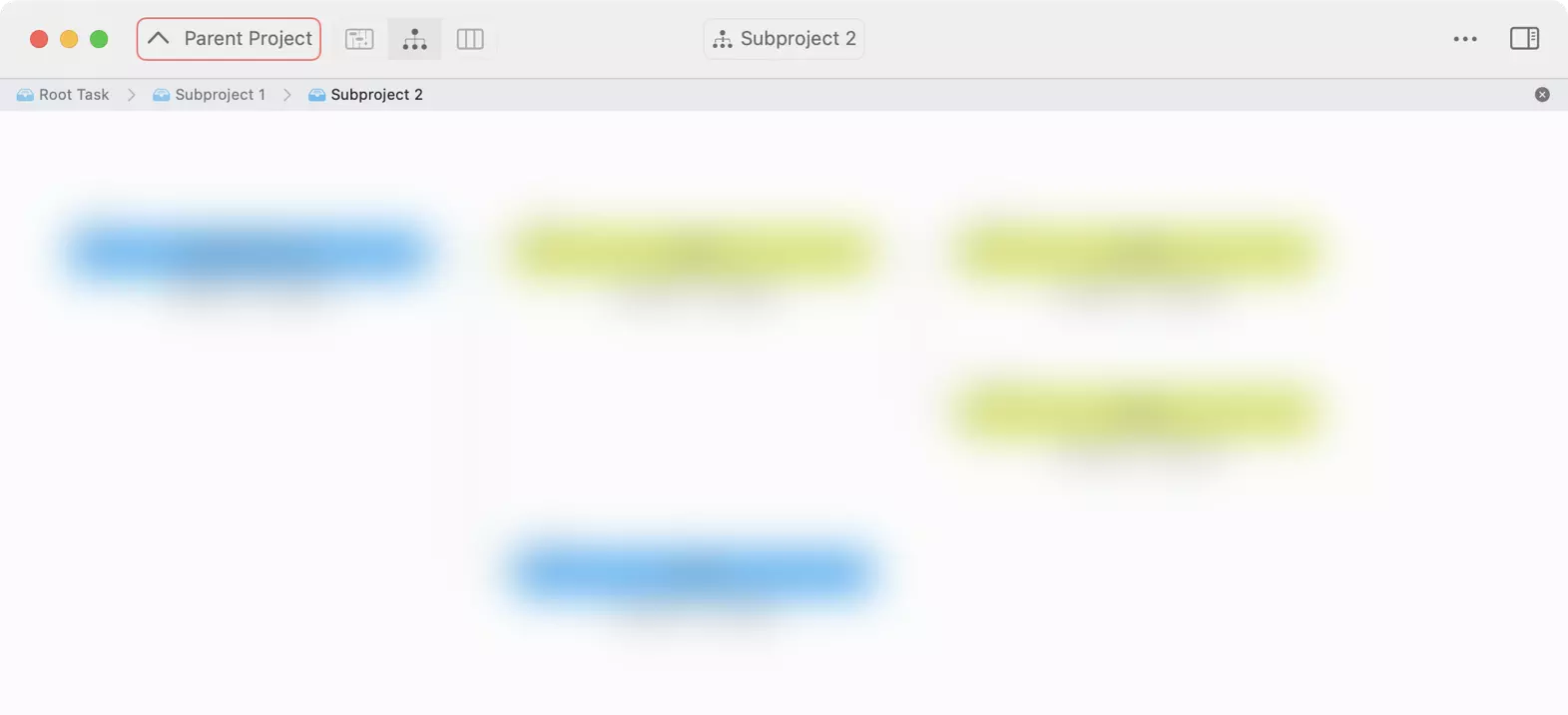
サブプロジェクトを開く
サブプロジェクトを開くにはいくつかの方法があります:
キーボードショートカット
Macでは、サブプロジェクトタスクを選択してスペースキーを押すと、選択したサブプロジェクトが開きます。このショートカットはすべてのビュー(テーブル、ガントチャート、ツリー、分欄)で機能します。
コンテキストメニュー
- サブプロジェクトタスクを選択します。
- 現在のビューに応じて、コンテキストメニュー(Macでは右クリックまたはCtrl+クリック)を開くか、アクションバーメニュー(iOSデバイス)にアクセスします:
- テーブルビュー: Macではサブプロジェクトタスクの「WBS」セルを右クリックするか、iOSデバイスでは「WBS」セルを選択してアクティブにし、アクションバーのボタンまたはメニューから操作します。
- ガントチャート: Macではサブプロジェクトタスクのタスクバーを右クリックするか、iOSデバイスではアクションバーのボタンまたはメニューから操作します。
- ツリービューと分欄ビュー: Macではサブプロジェクトタスクのタスク要素を右クリックするか、iOSデバイスではアクションバーのボタンまたはメニューから操作します。
- 現在のプロジェクトウィンドウでサブプロジェクトを開くオプションを選択します。
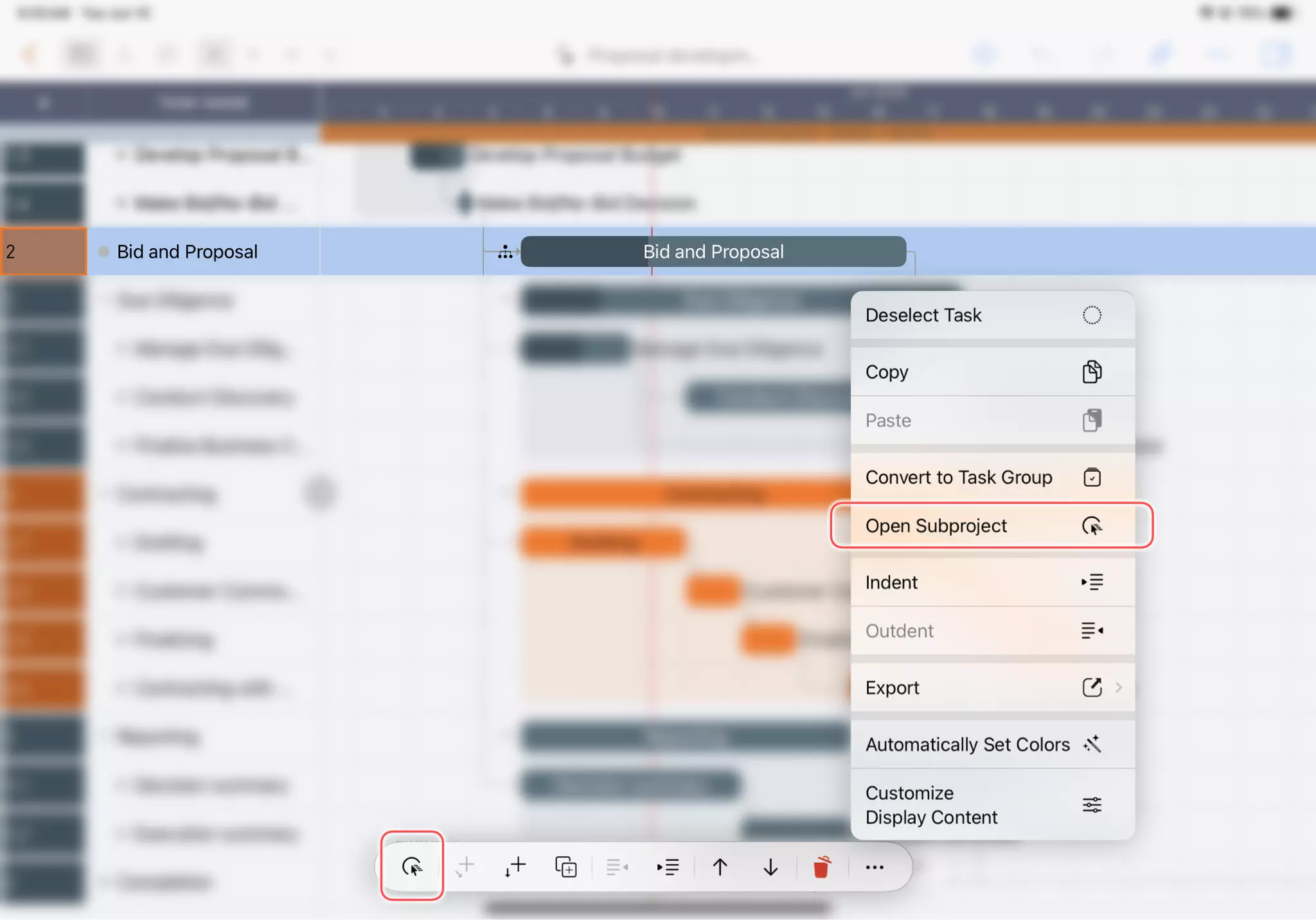
タスクバーのサブプロジェクトアイコン
ガントチャートビューでは、サブプロジェクトタスクバーの前にサブプロジェクトアイコンが表示されます。このアイコンをクリックまたはタップし、サブプロジェクトを開くオプションを選択します。
![]()
サブプロジェクトツリーのナビゲーション
サブプロジェクトが開いているとき、サブプロジェクトナビゲータがツールバーの下、メインコンテンツエリアの上に表示されます。このナビゲータは、メインプロジェクトから現在開いているサブプロジェクトまでのパスを表示します(サブプロジェクト自体にさらにサブプロジェクトが含まれる場合があります)。パス内の任意のプロジェクト名をタップまたはクリックすると、そのプロジェクトレベルにすばやくジャンプできます。
サブプロジェクトを閉じる
現在のサブプロジェクトを閉じて親プロジェクトに戻るには、「˄ 親プロジェクト」ボタンをタップします。サブプロジェクトナビゲータを使用して、階層内の任意の親プロジェクトに戻ることもできます。